يتوفر الآن إصدار رئيسي جديد من Linux Mint! استنادًا إلى Ubuntu 22.04 LTS ، يجلب Linux Mint 21 قدرًا متواضعًا من التغييرات والتحسينات على توزيع Linux الرائع بالفعل.
بينما يمكنك دائمًا إجراء تثبيت نظيف ، ماذا لو كنت تريد تجنب نسخ جميع ملفاتك احتياطيًا وإعادة تثبيت جميع تطبيقاتك؟
لحسن الحظ ، أصدر فريق Linux Mint أداة مفيدة للترقية من الإصدار 20.3 'Una' إلى الإصدار 21 'Vanessa'. إليك كيفية استخدامه.
كيف تعمل ترقيات Linux Mint
استنادًا إلى Ubuntu LTS ، يتلقى Linux Mint إصدارًا جديدًا رئيسيًا فقط كل عامين ، مع إصدار تحديثات طفيفة كل ستة أشهر.
للترقية من إصدار رئيسي إلى آخر ، يجب أن تكون على دراية بأحدث إصدار ثانوي. هذا يعني أنه يمكن للمستخدمين فقط الترقية إلى Mint 21 'Vanessa' من 20.3 'Una'.

لحسن الحظ ، ليس عليك إجراء ترقيات لكل إصدار ثانوي. على سبيل المثال ، يمكن للمستخدمين الترقية من الإصدار 20 'Ulyana' مباشرة إلى الإصدار 20.3 'Una' قبل الترقية إلى الإصدار 21 'Vanessa'.
الخطوة 1: قم بالترقية إلى Linux Mint 20.3
كما هو الحال مع أي ترقية لنظام التشغيل في نفس المكان ، يجب أن تتأكد دائمًا من حصولك على آخر التحديثات لإصدارك الحالي قبل بدء عملية الترقية.
- افتح نافذة طرفية وأدخل ما يلي:
sudo apt update && sudo apt upgrade - أدخل كلمة المرور إذا طلب منك ذلك.
- في حالة عدم توفر تحديثات ، يكون نظامك محدثًا بالفعل. إذا كانت التحديثات متاحة ، فاضغط على ص لتثبيتها وإعادة التشغيل إذا طلب ذلك.
بدلا من ذلك ، يمكنك استخدم واجهة المستخدم الرسومية لتحديث Linux Mint .
الخطوة 2: قم بتثبيت أداة ترقية Mint
أدخل الأمر التالي في المحطة:
تاريخ منزلي بالعنوان
sudo apt install mintupgradeاكتب كلمة المرور الخاصة بك إذا طُلب منك ذلك واضغط ص لتثبيت. بعد انتهاء التثبيت ، ستكون أداة ترقية Linux Mint جاهزة للاستخدام.
الخطوة 3: قم بالترقية إلى Linux Mint 21
لترقية نظام Linux Mint 20.3 إلى 21 ، أدخل الأمر التالي:
sudo mintupgradeأدخل كلمة المرور الخاصة بك عندما يُطلب منك ذلك ، وسيتم تشغيل أداة الترقية الرسومية.
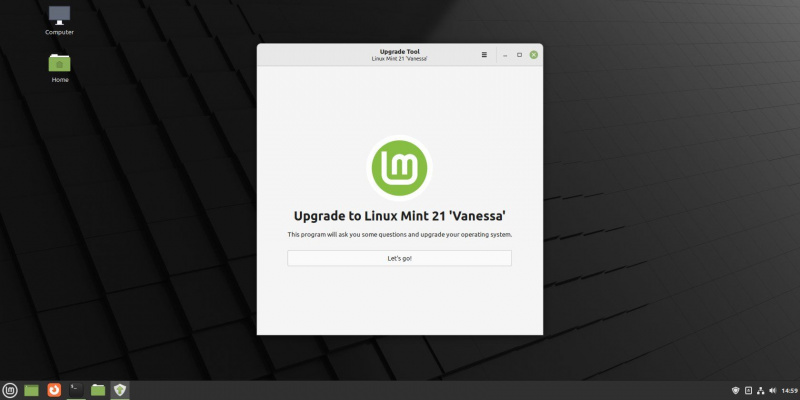
اتبع الخطوات أدناه لترقية نظامك إلى Linux Mint 21:
- بمجرد فتح التطبيق ، انقر فوق لنذهب لتبدأ العملية.
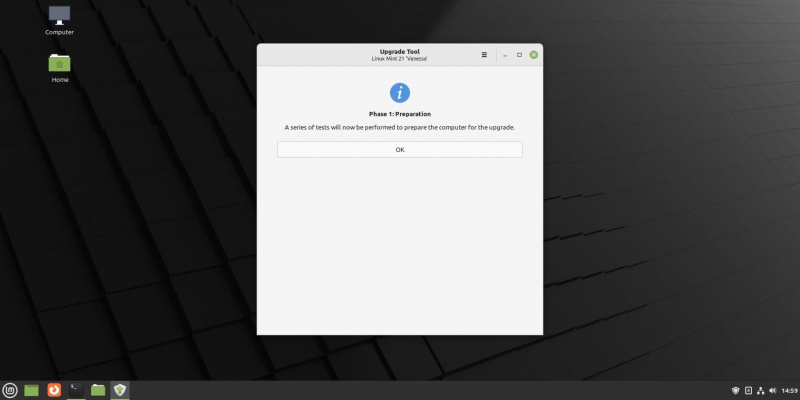
- على ال المرحلة الأولى: التحضير الشاشة ، انقر فوق موافق لبدء تشغيل محاكاة لعملية الترقية.
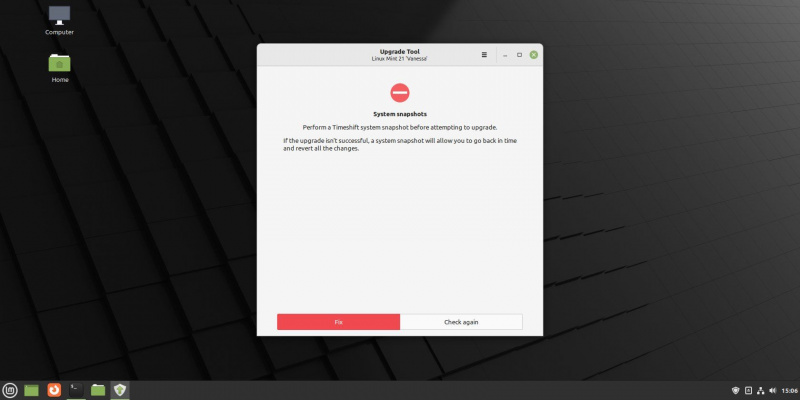
- إذا لم تكن قد قمت بذلك بالفعل إعداد لقطات النظام باستخدام Timeshift ، ستحتاج إلى القيام بذلك الآن. لن تتمكن من المضي قدمًا حتى تحصل على لقطة نظام حديثة.
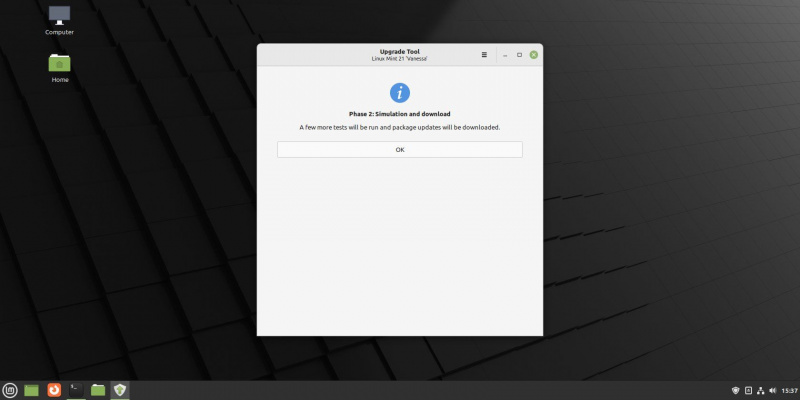
- بمجرد الحصول على لقطة يمكنك الانتقال إلى المرحلة الثانية: المحاكاة والتنزيل . انقر موافق لتبدأ.

- في حالة اكتمال محاكاة الترقية بنجاح ، ستزودك الأداة بملخص للتغييرات. انقر موافق لبدء التنزيل.
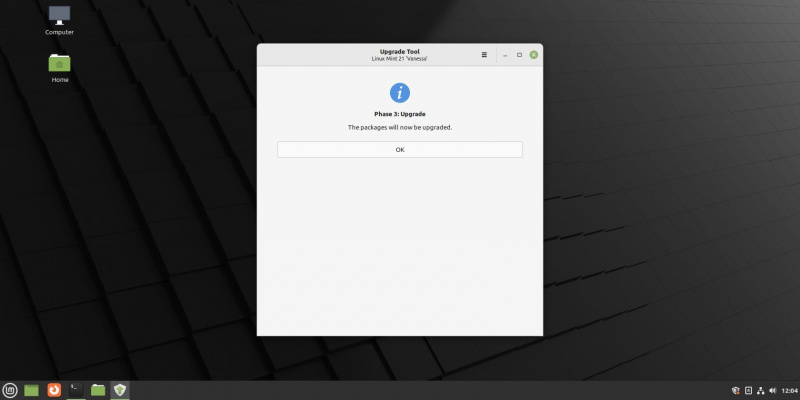
- عند اكتمال التنزيل ، ستكون جاهزًا لـ المرحلة 3: الترقية . انقر موافق المضي قدما.
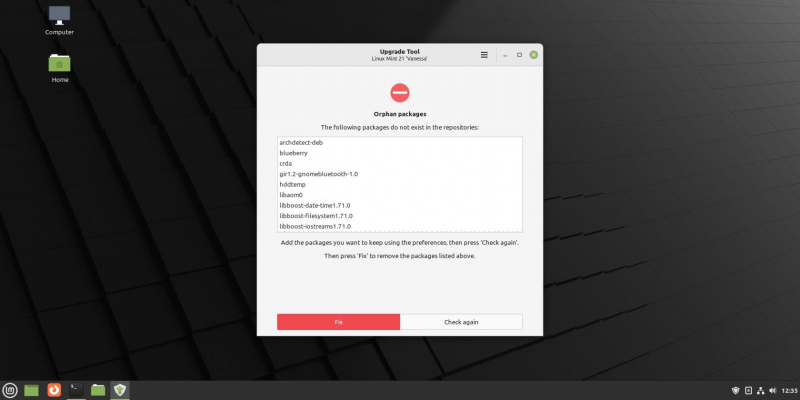
- ستقدم لك الأداة قائمة بالحزم 'الوحيدة' التي لم تعد موجودة في Linux Mint 21. انقر فوق يصلح لإزالتها والمتابعة إلى مرحلة الترقية الفعلية.
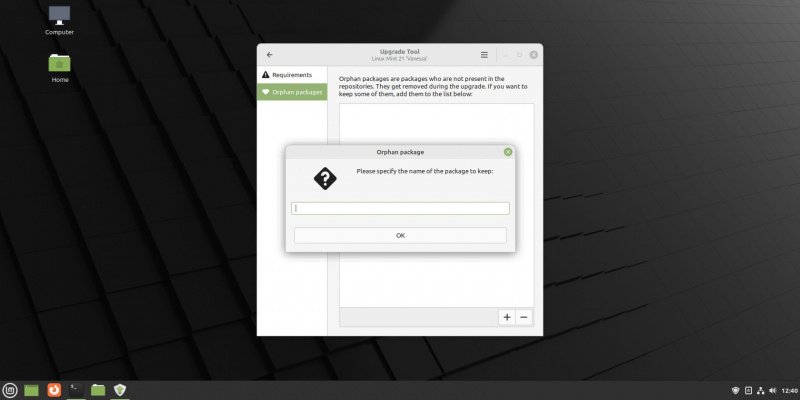
- بدلاً من ذلك ، إذا كنت ترغب في الاحتفاظ بأي من هذه الحزم ، انقر فوق رمز القائمة في شريط العنوان ، واختر التفضيلات ، اضغط على حزم اليتيم في الشريط الجانبي الأيسر ، وانقر فوق زائد وقع لإضافة الحزم.
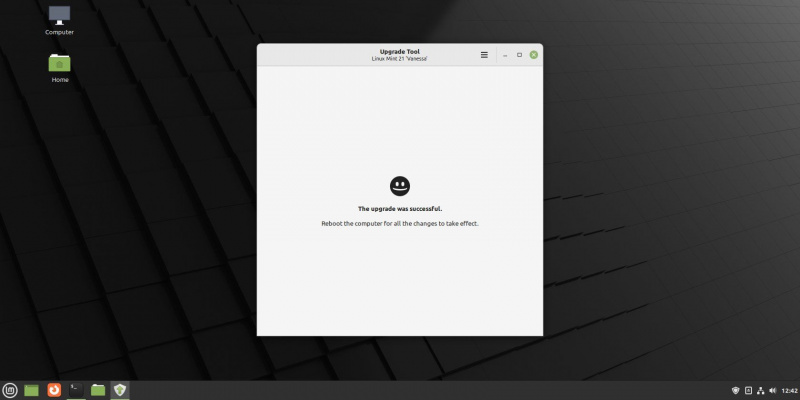
إذا سارت الأمور بسلاسة ، فيجب أن يتم الترحيب بك بشاشة نجاح ويطلب منك إعادة التشغيل. افعل ذلك الآن.
الخطوة 4: قم بإلغاء تثبيت أداة ترقية Linux Mint
عندما يتم تشغيل جهاز الكمبيوتر الخاص بك بنجاح في Linux Mint 21 ، يمكنك إزالة أداة الترقية عن طريق إدخال:
sudo apt remove mintupgradeأدخل كلمة المرور الخاصة بك إذا طُلب منك ذلك واضغط ص لاستكمال. عند اكتمال إلغاء التثبيت ، أعد تشغيل جهاز Linux الخاص بك استخدام:
sudo rebootمرحبًا بك في Linux Mint 21!
يجب أن تكون قد نجحت الآن في ترقية تثبيت Linux Mint إلى الإصدار 21 'Vanessa' من الإصدار 20.3 'Una'.
يمكن لمستخدمي الإصدارات القديمة من Linux Mint التحديث إلى أحدث إصدار ثانوي ، واستخدام نفس العملية للترقية إلى الإصدار الرئيسي التالي.
الآن هو وقت رائع للتحقق مما يقدمه Linux Mint 21 ، بخلاف السماح لك بتثبيت تطبيقاتك المفضلة وتخصيص سطح مكتب Cinnamon حسب رغبتك.
